みなさんこんにちは。
フィルムカメラ系VTuberの御部スクラです。
今回は、フィルムカメラを使ったことがない人、初めて使う人のために、フィルムカメラを買って、撮影して、現像するまでの流れを解説します!
※この記事は動画用の脚本を元に投稿したものです。
Contents
フィルムカメラを買う
それでは早速、フィルムカメラを買いに行きます!
ハードオフでジャンクカメラを買う
はい。
某所にあるハードオフにやってきました。

フィルムカメラを買うことができるお店はたくさんあるのですが、今回はハードオフでジャンクのカメラを買ってみようと思います。
ハードオフの奥の方にあるジャンクコーナーでカメラを探してみます。

このように、箱の中にたくさん、カメラやレンズが入っています。
箱の中を見てみましょう。
なるほどなるほど。
このCanonのNew EOS Kissはいけそうですね。

ストラップもついているので、今回はこのストラップを使うことにします。
あと、このEOS Kiss IIIも使えそうです。

カメラ本体とレンズがくっついているコンパクトカメラはいいものがなかったので、今回はこの2台を買うことにします。
動かなかったときのために2つ買うことにしました。
今回選んだ2台はレンズが交換式でレンズが別売りなのでレンズも探します。
このCanonのレンズは使えそうですね。

というわけで、カメラ2台とレンズ1本を買いました。
しめて1,650円。レジ袋を買ったので1,655円です。

※レジ袋を買ったのはカメラが少し汚れていたため
ジャンクカメラを買うときの注意
さて、ここからは補足です。
今回はハードオフでジャンク、つまり壊れている可能性がある、保証のないものを買いました。
当然なのですが、買ってきても壊れていて使えない可能性があります。
返品もできません。
その代わり値段は安いです。
つまり自己責任ということです。
もしハードオフなどでジャンクを買うときのポイントとしては、
カメラ本体
まず、実際に撮影できるものを探すなら、
(買ったそのままの状態で使えるカメラを探すなら)こういう感じの、見た目がプラスチックでできている感じのする、電池を入れてモーターで動く感じのものがいいでしょう。

逆にこういう金属の見た目でクラシックな感じのフィルムカメラは、ハードオフなどのジャンクを買ってもほぼ確実に使えないです。

また、電池を入れる部分が液漏れしているものや、外装が割れていたり、部品がなくなっているものはやめましょう。

レンズ
今回はレンズを別に買いましたが、ジャンクのレンズを買うときはレンズのなかを目で見て、
明らかに曇っている、つまり反対側が見えにくくなっていたり、カビが生えている、つまりレンズの中がクモの巣がはったようになっているものはやめておいたほうがいいです。

ようするに、見た目がきれいなものを買うといいです。
保証付き・整備済みのフィルムカメラを買う
カメラの買い方についてさらに話すと、
今回は「安く買う」ことを優先してハードオフで探したのですが、もちろん、確実に撮影できるフィルムカメラを買うなら、整備されていて保証のついたものを買ったほうがいいです。
とくにこういうクラシックな見た目のフィルムカメラは、整備済みのものでないとNG、くらいに考えておきましょう。

実際にカメラ屋さんで買う場合、東京なら新宿や秋葉原、大阪なら梅田あたりに中古カメラ屋さんがたくさんあります。
また地方にも展開しているチェーン店だと、カメラのキタムラが使いやすいですね。
整備済みの値段
こういうクラシックなカメラの場合、整備済みだとざっくり2万円くらいからという感じでしょうか。

また、今回ジャンクで買ったようなプラスチックのカメラで動作確認済みのものだと、5,000円~1万円くらいというところでしょうかね。

新品のフィルムカメラを買う

さらに、こういう新品のフィルムカメラもだいたい4,000円~6,000円くらいで買うことができます。
(上の写真のカメラ Kodak M35についてはこちらの記事で紹介しています)
性能や写り自体はそれなりで、写ルンですとほとんど同じなのですが、新品でちゃんと使える製品ということを考えると、まあ適正な値付けなんじゃないかな、と思います。
Auto Amazon Links: プロダクトが見つかりません。
電池を買う
今回買ってきたような1990年代のフィルムカメラは、リチウム電池というカメラ用の電池を使うものが多いです。
なので電池を買う必要があります。
今回買ったものは、片方がCR123A、片方がCR2というリチウム電池をそれぞれ2本ずつ使います。

リチウム電池は、ヨドバシカメラやビックカメラだと2本セットでだいたい800円くらいです。
Amazonだともっと安い場合があります。
Auto Amazon Links: プロダクトが見つかりません。
Auto Amazon Links: プロダクトが見つかりません。
動作確認する
というわけで家に帰ってきて、今回ハードオフで買ったジャンクカメラに電池を入れて動作確認します。
電池を入れると、今回はどちらも動きました。

両方動いたので、今回は年式が新しい、Canon EOS kiss IIIのほうを使うことにしました。
ジャンクカメラを買うというのは、安い代わりにちょっとギャンブルなところがあるので、こうしてちゃんと動いたときは安心します。
カメラを掃除する
さきほどの映像のようにハードオフのジャンクコーナーは商品が雑多に並べられているので、カメラやレンズが汚れていることがあります。
そこでカメラやレンズを掃除します。

とりあえず外装を拭きます。
今回、わたしは内部のミラーやレンズも拭いたのですが、はじめて触る方には難しいと思うので、
ニコンの公式チャンネルにUPされているレンズの拭き方の動画を参考にしてみてください。
↓↓ニコンの公式チャンネルの動画↓↓
ストラップも洗濯します。

グリップのべたつき
それから、カメラのグリップ部分の素材が経年劣化でべたついている場合があります。
これは無水エタノールで拭くと取れるのですが、詳しくは別に動画をアップロードして解説しています。
フィルムを買う

次に。
フィルムカメラなのでフィルムを買います。
新品でも中古でもジャンクでも、カメラとフィルムは別売りです。
フィルムを売っているお店としては、
ヨドバシカメラやビックカメラのような家電量販店。
カメラのキタムラやコイデカメラのようなチェーンのカメラ店。
それからチェーンではないカメラ屋さんでも売っています。
おすすめのフィルムと値段
どんなフィルムを買えばいいのか、なんですけど、
ざっくりといえば、
メーカーは富士フイルムかコダック
種類はカラーネガフィルム
というのを買えばOKです。
具体的には、
富士フイルムならフジカラー100かスーペリアプレミアム400。

コダックならカラープラス200かゴールド200(ゴールド200は店頭在庫のみ)、あと映像には写っていないのですがウルトラマックス400。

この5種類が定番です。
フィルムの値段
値段ですが、お店によりますが、2021年の6月現在で市場価格がいちばん安い、コダック カラープラス200かコダック ゴールド200の36枚撮りが、1本あたり700円台から、という感じです。

フィルムの値段は、チェーン店ではないお店のほうが安い印象です。
チェーン店や量販店は微妙に高い印象があり、いま写っている映像はビックカメラなのですが、チェーン店では700円台で買えるコダック カラープラス200が840円になっています。
チェーンだとレモン社が安い印象です。
フィルムの購入リンク
Auto Amazon Links: プロダクトが見つかりません。
Auto Amazon Links: プロダクトが見つかりません。
Auto Amazon Links: プロダクトが見つかりません。
Auto Amazon Links: プロダクトが見つかりません。
カメラとフィルム以外に買うもの
カメラとフィルム以外に買うものとしては、
まずストラップ。
今回はジャンクについてきたものを洗って使います。

ストラップは新品だとだいたい800円くらいから。
カメラのキタムラや、カメラ屋さんの中古だと300円くらいからです。
(下記商品リンクは品質の面からニコンブランドのものを貼りました)
Auto Amazon Links: プロダクトが見つかりません。
それからレンズキャップ。
今回はわたしの家にあったものをつけたのですが、新品だとヨドバシやビックでは300円くらいからです。
ちなみにレンズキャップは、レンズの直径に合っていればメーカー関係なく使えます。

新品を買うときも、キヤノンやニコンのようなブランド品よりも、ロゴがない社外品のほうが安いです。
今回はたまたまサイズが合うのがなかったのでニコンのものを使ったのですが、キヤノンのカメラにニコンのキャップをするのがちょっとダサいので、テープでロゴを隠しました。
※レンズキャップは購入したレンズに直径が合うものを購入してください。
Auto Amazon Links: プロダクトが見つかりません。
撮影する
というわけで、
カメラを掃除して、ストラップをつけて、準備ができました!
フィルムを入れる
さっそく、買ってきたフィルムを入れます。
プラスチックのフィルムケースは、撮影済みのフィルムをお店に持っていくときに使えるので捨てないでとっておきましょう。

はい。
カメラにフィルムを入れました。
こういった感じの、だいたい1990年代以降のモーターで動くカメラの場合、フィルムの先端を引き出して、裏蓋を閉めるだけで自動でフィルムを巻き上げてくれるので簡単です。
注意として、一度フィルムを入れたら、撮影が終わるまで裏蓋を開けてはいけません。
開けるとフィルムがダメになってしまいます。
↓こちらの動画で、開けるとどうなるか解説しています。
ほとんどのカメラにはとくにロック機構がないので、不安な場合は裏蓋を開閉するところの上にマスクングテープなどを貼っておくといいでしょう。

これで撮影準備ができました!
さっそく撮影に行ってきます!
撮影する
街の中を歩いて撮影していきます。



※動画ではフィルムカメラの上にデジカメを取り付けて撮影風景を紹介しています(ただし使用したデジカメが古いため手ブレあり)。
フィルム1本ぶん、36枚の撮影が終わると、フィルムが自動で巻き戻されます。
※今回使用したカメラの場合。手動巻き戻しのカメラもあります。
これで撮影終了です。
もしもっと撮りたい場合は、巻き戻されたフィルムを取り出して、次のフィルムを入れます。
取り出したフィルムは、お店に現像に出すまでの間、もともと入っていたフィルムケースに入れておきましょう。
現像する
撮影が終わったら、お店で現像してもらいます。
現像できるお店
現像してもらえるお店としては、

家電量販店やチェーン店だと、
- ヨドバシカメラ
- ビックカメラ
- カメラのキタムラ
- コイデカメラ
- パレットプラザ
といったお店が挙げられます。
もちろんチェーン店以外にも現像できるお店があります。
お店に現像を依頼する
ではお店に行きます。

今回は、新宿のカメラのキタムラで現像してもらいました。
なぜキタムラにしたか、理由はあとで話します。
店内の撮影ができないので再現映像で解説すると……
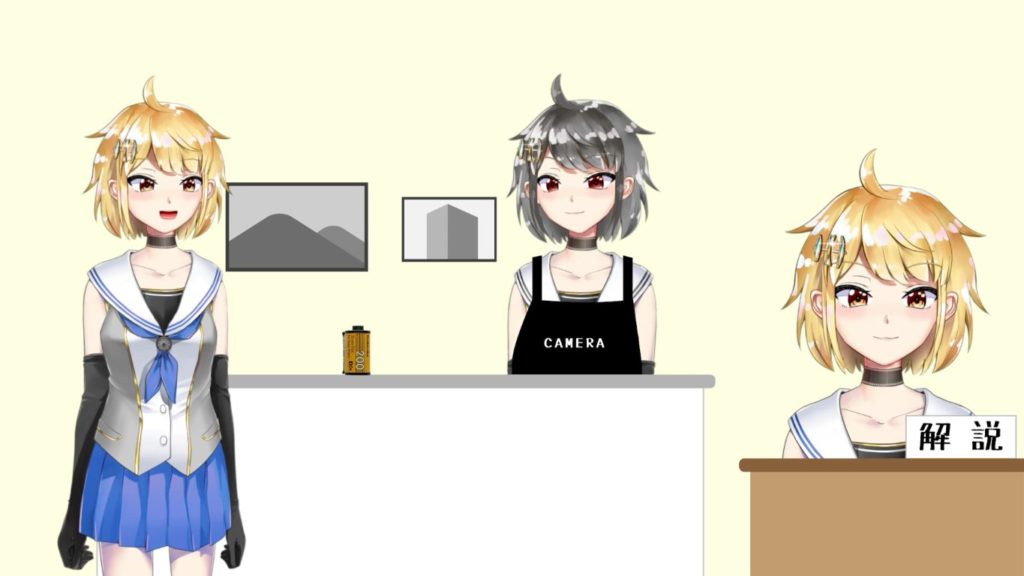
お店のカウンターで現像をお願いします。
 「このフィルムの現像をお願いしたいんですけど……」
「このフィルムの現像をお願いしたいんですけど……」
 「かしこまりました。当店ではこのようなコースがあるのですが、どうされますか?」
「かしこまりました。当店ではこのようなコースがあるのですが、どうされますか?」
フィルムを現像するとき、同時にスマホやパソコンで見られるデジタルデータにしてもらったり、紙にプリントしてもらったりすることができます。
最近ははじめてフィルムカメラを使う人も多いので、こういう感じでそれぞれのコースの合計金額をあらかじめわかりやすく表にしているお店も多くなりました。
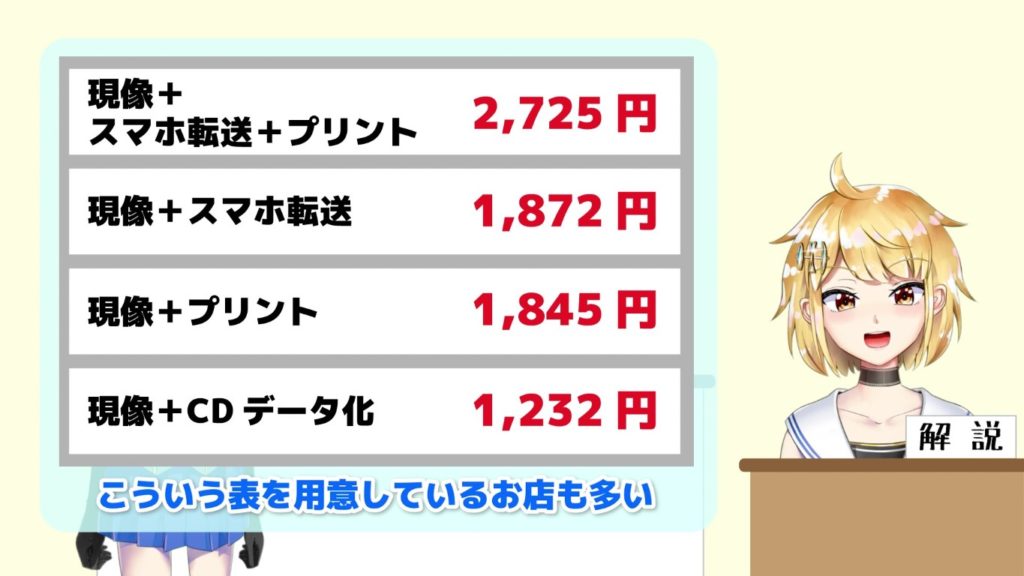
 「現像とスマホ転送でお願いします」
「現像とスマホ転送でお願いします」
 「かしこまりました」
「かしこまりました」
今回は、フィルムを現像して、スマホ転送できるコースにしました。
値段はだいたい1,900円。
ちなみに、データ化にはほかにCDに焼き込むコースもあってちょっと安いのですが、当然ですがパソコンがないと読み込めなくて不便です。
 「ネガはどうしますか? 返却しますか?」
「ネガはどうしますか? 返却しますか?」
はい。
ここが大事なポイントなのですが、ネガ、つまり現像が終わったフィルムの本体は、ぜひ返却してもらいましょう。

 「ネガは返却でお願いします」
「ネガは返却でお願いします」
 「かしこまりました。いま、16時40分なので18時10分くらいに仕上がります。この伝票を持ってお越しください」
「かしこまりました。いま、16時40分なので18時10分くらいに仕上がります。この伝票を持ってお越しください」
 「わかりました。ありがとうございます」
「わかりました。ありがとうございます」
これで現像の注文が終わりました。
このとき、こういう伝票が渡されます。

あとでネガを取りにいくとき、この伝票が引換券になるのでなくさないようにしましょう。
現像やデータ化の代金は、このときではなくあとで受け取りのときに払います。
現像にかかる時間は、お店の中にある機械で現像している場合、だいたい1時間半くらいです。
閉店時間間際だと翌日受け取りになることがあるので注意しましょう。
いっぽう、お店の中に機械がなかったり、特殊なフィルムで外の現像所へ送る必要がある場合には、5日から2週間くらいかかります。
現像が終わったフィルムを取りにいく


受け取り時間になったのでお店に戻ってきました。
 「すみません、さっきフィルムを現像に出したんですけど……」
「すみません、さっきフィルムを現像に出したんですけど……」
 「ありがとうございます。こちらのフィルム、現像でき上がっております。代金は1,872円になります」
「ありがとうございます。こちらのフィルム、現像でき上がっております。代金は1,872円になります」
ここでお金を払って、現像ができたフィルムを受け取ります。
 「画像データなのですが、こちらのQRコードをスマホで読み取ってダウンロードしてください」
「画像データなのですが、こちらのQRコードをスマホで読み取ってダウンロードしてください」
 「わかりました。ありがとうございました」
「わかりました。ありがとうございました」
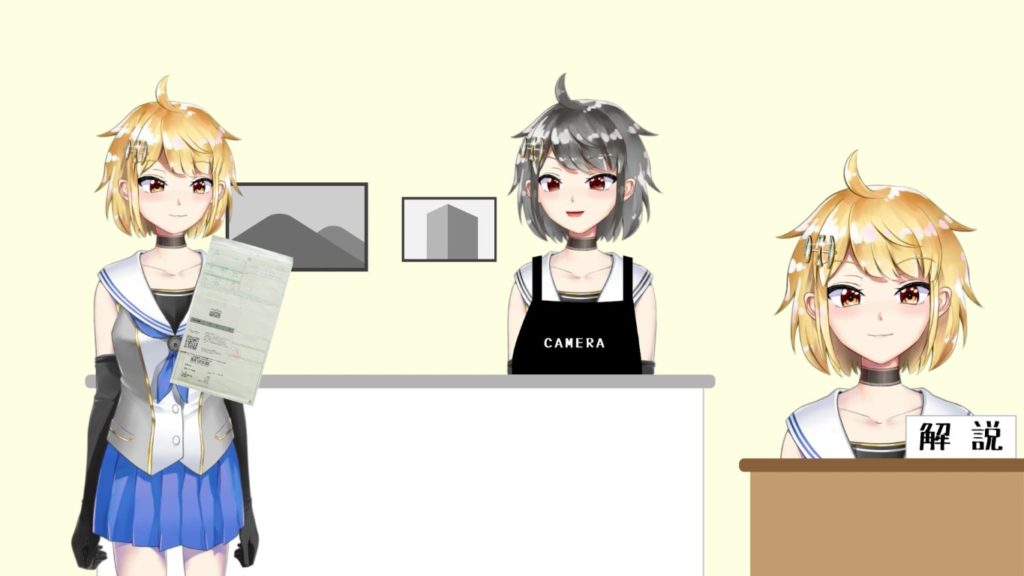
現像が終わったフィルムは、こういう袋に入って返却されてきます。

カメラのキタムラの場合、袋にQRコードの印刷された紙が貼り付けられています。
スマホのカメラでQRコードを読み取ると、ダウンロードページにアクセスすることができます。
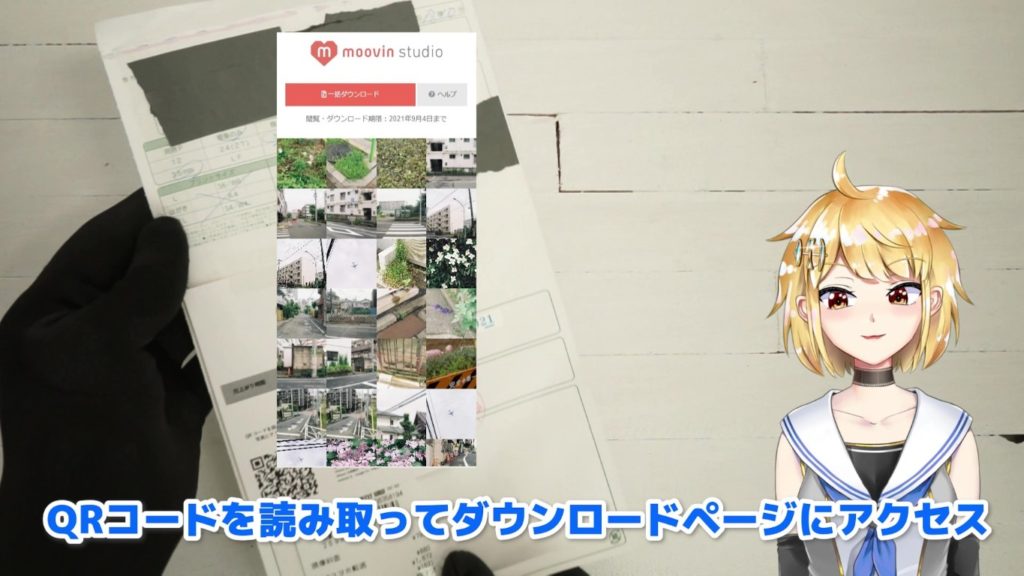
実際にアクセスした画像を見ると、こんな感じです。
データ化された画像を確認して、ダウンロードすることができます。
キタムラのサービスの場合、保管期間が3ヶ月となっているようなので早めにダウンロードしておきましょう。
ちなみにこのページ、動画を作るときにパソコンでアクセスしてみたら、パソコンからも開くことができました。
パソコンからだとzipでまとめてダウンロードできるので便利です。
今回実際に撮影した写真、こんな感じです。





※動画では、フィルム1本分、36枚すべての写真をスライドショーで紹介しています。
というわけで、これでカメラを買って、撮影して、現像してもらって受け取るまでの流れは完了です!
写真のスマホ転送の方法がお店によって違うので、もう少し解説していきますね。
チェーン店ごとのデータ化・スマホ転送サービス内容
今回カメラのキタムラで紹介したのは、スマホに転送するサービスが使いやすかったからです。
それじゃあ他のお店だとどうなっているかというと、
ビックカメラ
ビックカメラは、現像が上がってきたときに、その場でデータ転送してもらえます。
方法はQRコードではなくて、スマホの端子にカードリーダーを挿して、お店のカウンター、その場で直接データを転送します。
このとき、スマホにファイルマネージャーアプリが必要になることがあるので、ちょっと戸惑うことがあります。
ヨドバシカメラ
ヨドバシカメラは、お店のカウンターで聞いてみたところビックカメラに比べるとちょっと不便でした。
新宿のヨドバシの場合なのですが、CDへのデータ化は当日、その場で受取が可能でした。
いっぽう、スマホへのデータのダウンロードは、外部の現像所へ送る必要があるらしく、5日くらい経たないとダウンロードできないということでした。
パレットプラザ
パレットプラザは、QRコードを読み取ってダウンロードページにアクセスする方法で、カメラのキタムラとだいたい同じです。
使いやすいです。
コイデカメラ
もうひとつチェーン店で、コイデカメラの場合です。
他のお店は実際に使ったことがあるか、お店のカウンターで実際に質問したのに対して、ここだけはWebサイトに載っている情報がソースになるのですが、
コイデカメラもQRコードを読み取ってダウンロードする方式ということです。
量販店よりカメラ・写真専門チェーンのほうが使いやすそう
全体的には、フィルムのデータ化とスマホ転送は、ヨドバシやビックといった量販店よりも、キタムラやパレットプラザ、コイデカメラといったカメラ屋さん、写真屋さんのほうが使いやすい傾向があるようですね。
ネガを返却してもらったほうがいい理由
最後に、ネガを返却してもらったほうがいい理由について話します。
最近は、データ化だけしてネガを捨ててしまう人も多いようで、お店でもネガ返却するかしないか聞かれることが増えたのですが、返却してもらってとっておくことをおすすめします。
理由は、ネガというのはフィルムの写真の元データそのもので、とっておくと、よりきれいにデータ化したり、紙にプリントしたりできるためです。

たとえば、今回データ化してもらった写真のサイズって、横が1818ピクセル、縦が1228ピクセルしかないんですね。
これは、わたしがアップロードしている動画の左右1920ピクセルよりも幅が狭いです。
でもじつは、フィルムの性能ってそんなものじゃなくて、きちんとしたスキャナで取り込んだり、デジタルカメラで複写したりするとかなりの解像度を持っています。
気に入った写真をもっときれいにデータ化できるポテンシャルがあるので、現像してもらったフィルムは絶対に取っておいたほうがいいです。

↑お店でスキャン

↑自分でスキャン(こちらのほうが実際のあじさいの色に近いです)
↓参考:フィルムカメラの上に取り付けたデジカメで撮影した動画から切り抜き

ちなみにデータ化についてなのですが、チェーン店ではない、フィルム写真にこだわっているお店ではもっと高い解像度でスキャンできることがあります。
横浜のカメラはスズキさんとか、学芸大学のポパイカメラさんとか、ほかにもたくさんフィルム写真に強いお店があるので興味がある方は調べてみてください。
まとめ
というわけで、フィルムカメラを買って、撮影して、現像する流れを見てきました。
こうやって口で説明すると長くなってしまうのですが、実際はカメラさえ手に入れてしまえばあとはそんなに難しくないですよ。
今回はとにかく安く! ということでハードオフで買ってみましたが、失敗なく写真を撮るなら、中古だと保証付きのものを買うのがいいと思います。
ぜひフィルム写真、楽しんでみてくださいね。
ありがとうございました。
御部スクラでした。

